Новинки программного комплекса ИНЖКАД
Новый модуль ИНЖКАД-ГЕОПОДОСНОВА и изменения в форме Задание существующих сетей
В программном комплексе ИНЖКАД появились две новинки:
- модуль ИНЖКАД-ГЕОПОДОСНОВА;
- внесены изменения в форму Задание существующих сетей
Модуль «ИНЖКАД – ГЕОПОДОСНОВА»
Этот модуль предназначен для простого и быстрого построения трёхмерной модели земли по геодезическим маркерам-объектам векторной съемки. Модуль позволяет определить трёхмерные координаты объектов на двухмерном съемке объекта. В качестве объектов могут рассматриваться как геодезические отметки (маркеры), так и колодцы и т.д. Интерфейс программы позволяет производить поиск объектов и отметок высоты по ряду критериев, что позволяет проводить поиск на сложных чертежах и планах.
В связи с тем, что не существует единого стандарта на машинный вид геодезических подоснов, авторы программы ИНЖКАД предлагают ознакомиться с методикой обработки различных подоснов, используемых в проектных организациях Москвы, Санкт-Петербурга, Калининграда, Киева, Баку, Новосибирска.
Пример работы с модулем «ИНЖКАД-ГЕОПОДОСНОВА»
Загружаем файл геодезической подосновы.
Анализируем файл подосновы на предмет вложенных файлов, если чертеж содержит вложенный файл, то выполняется открытие вложенного файла и производится анализ отметок.
Анализируем отметку следующим образом: наводим не нее курсор, кликаем, после чего производится подсвечивание отметки, и смотрим ее свойства. Подсвеченной (т.е. выделенной) должна быть только одна отметка или отметка с маркером.
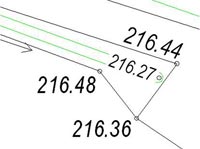
Определяем тип маркера отметки (круг или блок)
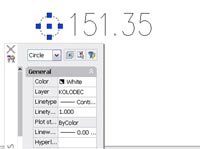
Предварительный анализ подосновы окончен. Выполняется закрытие всех открытых файлов подоснов и запускаем ИНЖКАД с ярлыка на рабочем столе.
В выпадающем меню ИНЖКАД пункт Обработка плоских чертежей предназначен для простого и быстрого построения трёхмерной модели поверхности земли по геодезическим маркерам векторной съемки. Модуль позволяет определить трёхмерные координаты объектов на двухмерной съемке объекта.
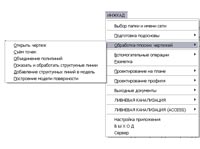
ИНЖКАД → Обработка плоских чертежей → Открыть чертеж, выполняем открытие и загрузку исходного файла чертежа геоточек подосновы.
Далее: ИНЖКАД → Обработка плоских чертежей → Съем точек,
произойдет открытие следующей формы:
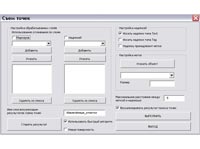
В данной форме перед началом обработки подосновы проводится анализ плана, определяются искомые объекты и их свойства (размеры, тип, наличие тэгов и тд). Этот этап имеет огромное значение, так как, опираясь на эти данные, будут проводиться настройки поиска.
Настройка параметров поиска проводится посредством интерфейса параметров формы.
1) Настройка обрабатываемых слоёв дает возможность отсеивать возможные маркеры и надписи по слоям. Кнопки Добавить и Удалить из списка позволяют добавить и удалить слои из списка, в которых будет проводиться поиск маркеров и надписей соответственно.

2) Настройка надписей – указывает тип объектов, в котором хранятся надписи. Программа поддерживает поиск в объектах типа Text и Tag или надпись принадлежит метке ( в свойства объекта метки маркера смотреть Атрибуты: н-р: Н, Н1 и т.д.).

3) Настройка меток – позволяет рассматривать как сложный объект (CellElement), либо метки эллипс. При использовании эллипса указывается максимальный диаметр метки. Все эллипсы большего диаметра не будут рассматриваться. При использовании сложных объектов указывается имя объекта.
Кнопка Указать объект позволяет указать на плане объект, который используется как маркер, получив отображение имени соответствующего объекта в окне формы.

4) Максимальное расстояние между меткой и надписью определяет максимальное расстояние, на котором могут находиться маркер и соответствующая ему надпись.

4) Визуализировать результат и Стереть результат.
Позволяет отобразить на плане результат поиска трёхмерных точек с целью определения точности выполнения программы.

5) Клавиша Выполнить.
Выполняется поиск маркеров по указанным настройкам и построение трёхмерной модели местности.
Выполнение поиска и ассоциации по указанным настройкам на больших планах может занимать длительное время.
В результате выполнения поиска генерируются ряд файлов, которые содержат координаты объектов, а также статистику.
6) Далее выполняете построение трехмерной модели поверхности земли: ИНЖКАД → Обработка плоских чертежей → Построение модели поверхности
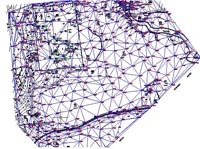
Изменения в форме «Инжкад – Задание существующих сетей»

Работа с данной формой.
При выборе пункта меню ИНЖКАД – Задание существующих сетей произойдет открытие следующей формы.

В данной форме пользователь выбирает тип существующей сети и задает значение диаметра сети.
Возможно задание диаметра сети двумя способами: задание диаметра сети вручную или указывается число значения диаметра на подоснове, используя маркер. По нажатию на маркер производится закрытие основной формы, и на векторном чертеже (чертежи формата .dwg) указывается величина диаметра. Это число автоматом заносится в поле величины диаметра.
Далее выбирается материал сети из списка и задается величина заглубления сети

Выполняется задание начала и конца участка существующей сети

После задания начала и конца участка существующей сети в полях соответствующих первой и второй ячейки полей появится координаты, а в третьем поле появится значения земли. Значения сети появятся автоматом, если вы работаете на подоснове с трехмерной моделью земли, если же вы работаете в двухмерной модели земли, отметки необходимо внести вручную или воспользоваться маркером, и указать величину отметки земли на подоснове. Это число автоматом заносится в поле величины отметки земли.
Работа со слоями.
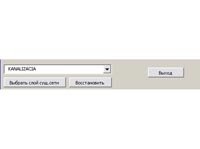
Если ваша съемка сильно загружена различными объектами, с помощью данной функции вы можете выбрать интересующий вас слой (Например: Вы выполняете нанесение на план существующей Вас сети, а съемка загромождена множеством различных сетей и объектами, можно выполнить фильтрацию по слоям), в поле выбирается слой сети, нажимаете на клавишу Выбрать слой существующей сети, после нажатия на данную клавишу производится заморозка всех текущих слоев, кроме указанного вами слоя сети. Для восстановления съмки всего чертежа и слоев необходимо выполнить нажатие на клавишу Восстановить.
Клавиша Записать производит сохранение внесенных данных.
Клавиша Следующий производит переход к заданию следующего участка сети.
Клавиша Выход используется для завершения работы с формой Задание существующих сетей.
